Übersetzt von Marion ins Französische, Englische und Deutsche
Dankeschön
Klicken Sie auf die Flagge, um die Übersetzung zu erhalten.
Diese Lektion wurde von mir selbst geschrieben.
Jeder Vergleich mit einem anderen ist reiner Zufall
Erstellt mit Psp9, kann aber auch mit einer anderen Version erstellt werden.
aber sie lassen sich genauso gut mit anderen Versionen nach arbeiten.
Die Farben können je nach verwendeter Psp stark variieren.
Material:
Tubes : Ina, PqnaAlice, Masker Narah
Mit einem großen Dank an die Tubsters
Respektieren Sie ihre Arbeit, ändern Sie nichts an den Tuben und geben Sie
sie nicht als Ihre eigenen aus.
Ohne sie ist es nicht möglich, den Lektionen zu folgen.
Die Credits gehören dem ursprünglichen Künstler.
Filters:
Mehdi/ SortingTiles, AAA Frames_fotoframe…,Aliën Skin/ EyeCandy5/ Impact/ Glas
Material
Wir fangen die Lektion an
Nehmen Sie mich mit, ich werde Ihnen zeigen, wo Sie aufgehört
haben

Öffnen Sie die Zip-Datei und legen Sie Ihre Materialien in den
entsprechenden Ordnern ab.
Speichern Sie regelmäßig Ihre Arbeit !
Um auf der sicheren Seite zu sein, dupliziere die Tuben in deinem
PSPFenster Duplizieren
Schließe die Originale wir arbeiten mit den Kopien!
1. Öffne die Farbpalette pasen 35

2. Öffnen Sie den Castorke_les 35_alpha Kanal
3. Shift +D zum Duplizieren des Bildes.
An der Kopie werden wir arbeiten / Schließe das Original
4. Materialeigenschaften: Setze die Vordergrundfarbe auf Farbe 1-
Setze
die Hintergrundfarbe auf Farbe 2
5. Auswahl-Alle auswählen
6. Öffne das Bild: pas_les35_AG
7. Bearbeiten- Kopieren
8. Aktivieren Sie ihr Bild
9. Bearbeiten-In eine Auswahl einfügen
10. Auswahl/laden/speichern-Auswahl aus Alpha kanal laden- Auswahl 1
11. Ebenen-Neue Rasterebene
12.
Materialeigenschaften: Setze die Vordergrundfarbe auf Farbe #ffffff
Aktiviere
Farbverlaufswerkzeug – Füllen sie die Auswahl mit der Vordergrundfarbe #ffffff
13. Auswahl- Ändern -Verkleinern mit 28 Px
14. Drücke die Entferntaste auf der Tastatur
15. Auswahl-Auswahl aufheben
16.Aktivieren Sie den Zauberstab - Klicken Sie mit dem Zauberstab in
den weißen Rand.
17. Auswahl- Ändern -Verkleinern mit 9 Px
18.
Ebenen-Neue Rasterebene
Materialeigenschaften: Setze die Vordergrundfarbe auf Farbe 1
Aktiviere
Farbverlaufswerkzeug : Füllen sie die Auswahl mit Farbe 1
19. Anpassen -Bildrauschen hinzufügen/entfernen-Bildrauschen hinzufügen mit
diesen Einstellungen- 71
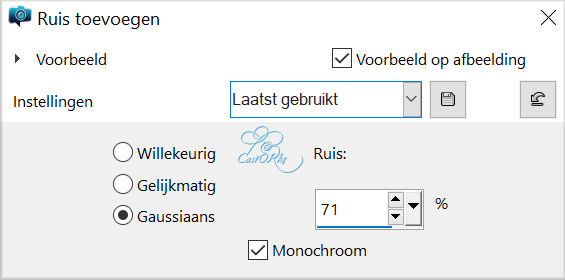
20. Effekte-3D-Effekte- Innenfase mit der Standardeinstellung
21. Auswahl- Auswahl aufheben
22. Aktiviere die Ebene unterhalb
23. Effekte-Textureffekte-Jalousie mit diesen Einstellungen
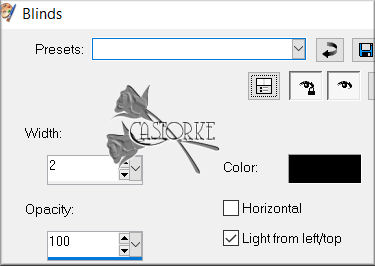
24. Aktiviere den Zauberstab -Klicke mit dem Zauberstab in die Mitte
25. Ebenen-Neue Rasterebene
26. Aktiviere Farbverlaufswerkzeug : Füllen sie die Auswahl mit Farbe 2
27. Ebenen-Eigenschaften: Stelle den Mischmodus der Ebene auf "Weiches Licht"
28. Effekte- Plugins- AliënSkin/ Eye Candy5/ Impact/ Glass - Clear.
29. Wiederhole : Effekte- Plugins- AliënSkin/ Eye Candy5/ Impact/ Glass - Clear.
30. Auswahl-Auswahl aufheben
31. Öffne NarahsMasks_1765 und minimieren.
32. Ebenen-Neue Rasterebene
33. Aktiviere Farbverlaufswerkzeug : Fülle die Ebene mit Farbe 2
34. Ebenen- Neue Maskenebene-Aus Bild-wähle Maske
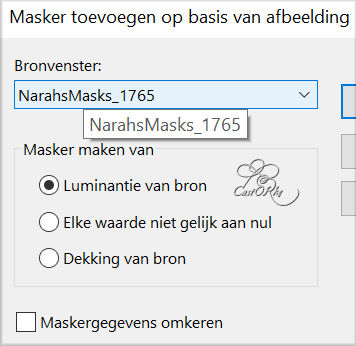
35. Ebenen- Zusammenführen-Gruppe zusammenfassen
36. Effekte-Kanteneffekte- Nachzeichnen
37. Effekte - 3D Effekte - Schlagschatten mit diesen Einstellungen: 0, 0,
50, 30 Farbe schwarz
38. Öffne die Tube: Ina_paashaas met wortel_23-01-2023
39. Bearbeiten- Kopieren
40. Aktivieren Sie ihr Bild
41. Bearbeiten -Als neue Ebene einfügen
42. Ebenen-Anordnen-An erste Stelle verschieben
43. Bild - Größe ändern-Verkleinern mit 85%
Größer aller Ebene anpassen nicht aktiviert
44. Entfernen Sie den Namen.
45. Einstellen/Anpassen- Schärfe-Scharfzeichnen
46. Verschieben sie die Tube an ihren Platz-(Schauen Sie auf das gesamt Bild)
47. Effekte - 3D Effekte - Schlagschatten -
48. Wie eingestellt
49. Öffne die Tube: deco_les35_pas
50. Bearbeiten- Kopieren
51. Aktivieren Sie ihr Bild
52. Bearbeiten -Als neue Ebene einfügen
53. Entfernen Sie den Namen.
54. Verschieben sie die Tube an ihren Platz-(Schauen Sie auf das gesamt Bild)
55. Ebenen-Anordnen- Nach unten verschieben
56. Öffne die Tube : 006PascoaByPqnaAlice
57. Bearbeiten- Kopieren
58. Aktivieren Sie ihr Bild
59. Bearbeiten -Als neue Ebene einfügen
60. Entfernen Sie den Namen.
61. Bild - Größe ändern-Verkleinern mit 80%
62. Einstellen/Anpassen- Schärfe-Scharfzeichnen
63. Effekte - 3D Effekte - Schlagschatten-
64. Wie eingestellt
65. Öffne die Tube: SC-EasterTime-Birdhouse
66. Bearbeiten- Kopieren
67. Aktivieren Sie ihr Bild
68. Bearbeiten -Als neue Ebene einfügen
69. Bild - Größe ändern-Verkleinern mit 50%
70. Einstellen/Anpassen- Schärfe-Stark scharfzeichnen
71. Verschieben sie die Tube an ihren Platz
72. Effekte - 3D Effekte -
Schlagschatten -
73. Wie eingestellt
74. Öffne die Tube: SC-EasterTime-Bow01
75. Bild - Größe ändern-Verkleinern mit 50%
76. Bild - Spiegeln - Horizontal Spiegeln ( Bild - Spiegeln in älteren
PSP Versionen)
77. Effekte – Kanteneffekte – Stark nachzeichnen
78. Ebenen-Duplizieren
79. Ebenen-Eigenschaften: Stelle den Mischmodus der
Ebene auf "Multiplikation"
80. Öffne die Tube : deco1_les35_pas
81. Bearbeiten- Kopieren
82. Aktivieren Sie ihr Bild
83. Bearbeiten -Als neue Ebene einfügen
84. Auf die Schleife legen
85. Öffne die Tube : SC-EasterTime-Wordart07 .
86. Bearbeiten- Kopieren
87. Aktivieren Sie ihr Bild
88. Bearbeiten -Als neue Ebene einfügen
89. Platzieren Sie den Text rechts oben
90. Effekte - 3D Effekte -
Schlagschatten wie eingestellt
91. Bild- Rand hinzufügen mit 4 Px -Farbe 2
92. Bild- Rand hinzufügen mit 3 Px -Farbe 1
93. Bild- Rand hinzufügen mit 4 Px -Farbe 2
94. Auswahl-Alle auswählen
95. Bild- Rand hinzufügen mit 40 Px -Farbe 2
96. Effekte-Bildeffekte -Nahtloses Kacheln mit der Standardeinstellung
97.
Auswahl-Auswahl Umkehren
98. Einstellen/Anpassen -Unschärfe -Strahlenförmige Unschärfe mit diesen
Einstellungen
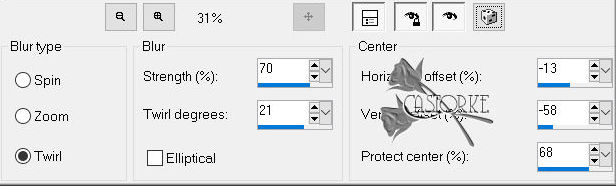
99. Effekte- Plugins- AliënSkin/ Eye Candy5/ Impact/ Glass - Clear.
100. Auswahl-Auswahl aufheben
101. Bild- Rand hinzufügen mit 10 Px -Farbe 1
102. Effekte- Plugins- AAA Frames Width 10
103. Platzieren Sie Ihr Wasserzeichen aufs Bild
104. Bild - Größe
ändern-Verkleinern mit 900 Pixels Breite
- Größer aller Ebene anpassen
aktiviert.
105. Speichern als JPG
Ich bin neugierig auf Ihre Arbeit.
Bitte senden Sie sie mir in Originalgröße zu.
Ich stelle es unten als Beispiel ein . Hier
Bitte geben Sie Ihren Namen sowie die Nummer und den Titel der Lektion
an.
Viel erfolg!
Vielen Dank für die Erstellung dieser Lektion
Haben Sie Fragen? Sie können mir jederzeit mailen ?
Mail me
Liebe Grüße Castorke



Das Kopieren der gesamten Lektion oder von Teilen davon ist verboten.
Die Lektionen sind bei TWI registriert
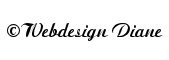
België
2024